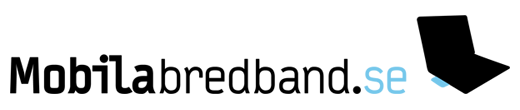Tråd: Information om Icon 505 problem
Telia har tidigare skickat ut brev ang problem med iCON 505 modemen.
De hela går ut på att de finns fel i icon 505 modemet och man kan rätta till de med en uppdatering. Telia uppmanar en att gå in och ladda ner uppdateringen. Som plus i kanten får modemet support för 10Mbits/s "14,4Mbits/s".
Option iCon 505
För Windows-användare
Vid problem att installera drivrutiner och programvaran direkt från modemet eller har stabilitetsproblem har du här möjlighet att ladda ned nya divrutiner och ny programvara. Ladda ner och installera programvaran innan du ansluter modemet till datorn.
A. Om modemet inte fungerar på Windows ska du följa nedanstående steg. Observera att modemet ska inte vara anslutet till datorn under dessa steg.
Ladda ner nedan.
http://www3.telia.se/support/programvar … _42592.zip
Välj att öppna zip-filen alternativt spara filen på din dator och dubbelklicka därefter på filen för att öppna den.
Filen öppnas i programmet WinZip. Klicka på ikonen Extract i menyn och välj en plats i din dator där du sparar ner filens innehåll.
När innehållet sparats, dubbelklicka på filen Autorun.exe. Följ sedan instruktionerna för att installera programvaran.
Starta om datorn och anslut sedan 3G-modemet till din dator.
B. Om ditt modem är instabilt och kopplar ned ofta ska du följa nedanstående steg. Nedanstående uppdatering ger också högre hastigheter för ditt modem. Modemet kan då ge upp till 10 Mbps (14.4 Mbps i teoretisk maxhastighet). Tänk på att modemet måste vara installerat på datorn för att uppdatering av firmware ska kunna genomföras.
Välj att spara filen på din dator.
http://www3.telia.se/support/programvar … 3.14.0.exe
Se till att uppkopplingsprogramvaran Telia_Mobilt_Bredband är avstängd, samt att du inte är uppkopplad/ansluten under uppdateringen. När innehållet sparats, dubbelklickar du på filen Telia_Smartfire_FW_3.14.0.exe. Följ sedan instruktionerna för att installera programvaran.
Ta ut modemet och anslut det igen till datorn (i samma USB uttag som tidigare).
Nu är modemet uppdaterat och klart att använda.
C. Om ditt modem helt slutat fungera ska du följa dessa steg.Tänk på att modemet måste vara installerat på datorn för att programmet ska gå att köra.
Ladda ner nedan. Välj att spara filen på din dator.
http://www3.telia.se/support/programvara/RepairTool.exe
När innehållet sparats, dubbelklickar du på filen reparitool.exe. Följ sedan instruktionerna för att använda programvaran.
Ta ut modemet och anslut det igen till datorn.
Gör steg B ovan för att uppdatera modemet till senaste programvaran som gör modemet stabilt och ger högre surfhastigheter.
Nu är modemet uppdaterat och klart att använda.
För Mac-användare
Om du har ett Option iCon 505 modem som inte fungerar för Mac eller har stabilitetsproblem har du här möjlighet att ladda ned nya drivrutiner och ny programvara.
A. Om modemet inte fungerar på Mac ska du följa nedanstående steg. Observera att modemet ska inte vara anslutet till datorn under dessa steg.
Ladda ned programvaran nedan.
http://www3.telia.se/support/programvar … lSetM1.dmg
Kör installationsfilen
Följ anvisningarna under installationen.
När installationen är klar kan du ansluta modemet, starta programmet Telia Mobilt bredband och ansluta till internet.
B. Om ditt modem är instabilt och kopplar ned ofta ska du följa nedanstående steg. Nedanstående uppdatering ger också högre hastigheter för ditt modem. Modemet kan då ge upp till 10 Mbps (14.4 Mbps i teoretisk maxhastighet). Tänk på att modemet måste vara installerat på datorn för att uppdatering av firmware ska kunna genomföras och att datorn har operativet och hårdvaran OS 10.4.11 eller senare med en Intel baserad processor.
Ladda ner nedan. Välj att spara filen på din dator.
http://www3.telia.se/support/programvar … 3.14.0.zip
Se till att uppkopplingsprogramvaran Telia_Mobilt_Bredband är avstängd, samt att du inte är uppkopplad/ansluten under uppdateringen. När innehållet sparats, dubbelklickar du på filen Telia_Smartfire_FW_3.14.0.zip
Följ sedan instruktionerna för att installera programvaran.
Ta ut modemet och anslut det sedan igen till datorn (i samma USB uttag som tidigare).
Nu är modemet uppdaterat och klart att användas.
C. Om ditt modem helt slutat fungera ska du följa dessa steg.Tänk på att modemet måste vara installerat på datorn för att programmet ska gå att köra. Programvaran nedan kan köras på Mac OS 10.4.11 eller senare med en Intel baserad processor.
Ladda ner nedan. Välj att spara filen på din dator.
http://www3.telia.se/support/programvar … ol.app.zip
När innehållet sparats, dubbelklickar du på filen repairtool.app.zip. Följ sedan instruktionerna för att använda programvaran.
Ta ut modemet och anslut det igen till datorn.
Gör steg B ovan för att uppdatera modemet till senaste programvaran som gör modemet stabilt och ger högre surfhastigheter.
Nu är modemet uppdaterat och klart att använda.
Modemegenskaper
Turbo 3G/HSDPA+(Downlink): JA
Turbo 3G HSUPA(Uplink): JA
3G/UMTS: JA
EDGE: JA
GPRS/GSM: JA
Gränssnitt: USB
Downlink: 10.2 Mbps HSDPA+ (Modemet kommer kunna uppgraderas till 14.4 Mbitps)
Uplink: 5,76 Mbps
Support: Windows 2000/XP/Vista/W7 och Mac OS Tiger, Leopard och Snow Leopard
Se installationsbok för Option iCon 505 »
http://www.antennimport.se/